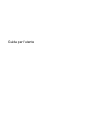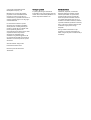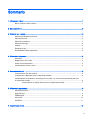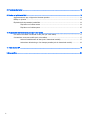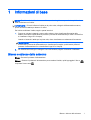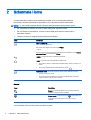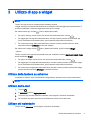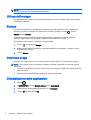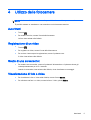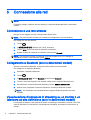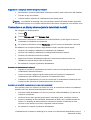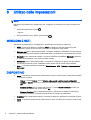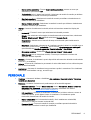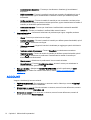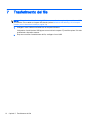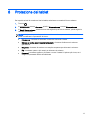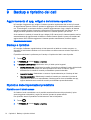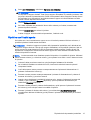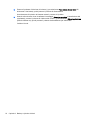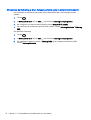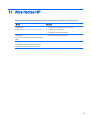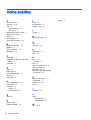Guida per l'utente

© Copyright 2014Hewlett-Packard
Development Company, L.P.
Bluetooth è un marchio del rispettivo
proprietario usato da Hewlett-Packard
Company su licenza. Il logo SD è un
marchio del suo proprietario. Windows è un
marchio registrato negli U.S.A. del gruppo
di società Microsoft.
Le informazioni contenute in questo
documento sono soggette a modifiche
senza preavviso. Le sole garanzie per i
prodotti e i servizi HP sono definite nelle
norme esplicite di garanzia che
accompagnano tali prodotti e servizi. Nulla
di quanto contenuto nel presente
documento va interpretato come
costituente una garanzia aggiuntiva. HP
non risponde di eventuali errori tecnici ed
editoriali o di omissioni presenti in questo
documento.
Seconda edizione: Giugno 2014
Prima edizione: Marzo 2014
Numero di parte del documento:
764254-062
Avviso per il prodotto
In questa guida vengono descritte le
funzionalità comuni nella maggior parte dei
modelli. Alcune funzionalità potrebbero non
essere disponibili nel tablet in uso.
Condizioni software
Installando, duplicando, scaricando o
altrimenti utilizzando qualsiasi prodotto
software preinstallato su questo tablet,
l'utente accetta di essere vincolato dai
termini del presente Contratto di licenza
con l'utente finale (EULA) HP. Se non si
accettano le condizioni di licenza, restituire
il prodotto inutilizzato (hardware e software)
entro 14 giorni per ottenere il rimborso alle
condizioni in vigore presso il luogo
d'acquisto.
Per ogni ulteriore informazione o per
richiedere un completo risarcimento del
tablet, rivolgersi al punto di vendita locale (il
rivenditore).

Sommario
1 Informazioni di base .......................................................................................................................................... 1
Blocco e sblocco dello schermo ........................................................................................................... 1
2 Schermata Home .............................................................................................................................................. 2
3 Utilizzo di app e widget ..................................................................................................................................... 3
Utilizzo della tastiera su schermo ......................................................................................................... 3
Utilizzo dell'e-mail ................................................................................................................................. 3
Utilizzo del calendario .......................................................................................................................... 3
Utilizzo dell'orologio .............................................................................................................................. 4
Stampa ................................................................................................................................................. 4
Download di app ................................................................................................................................... 4
Disinstallazione delle applicazioni ........................................................................................................ 4
4 Utilizzo delle fotocamere ................................................................................................................................... 5
Autoritratti ............................................................................................................................................. 5
Registrazione di un video ..................................................................................................................... 5
Scatto di una screenschot .................................................................................................................... 5
Visualizzazione di foto o video ............................................................................................................. 5
5 Connessione alle reti ........................................................................................................................................ 6
Connessione a una rete wireless ......................................................................................................... 6
Collegamento a Bluetooth (solo in determinati modelli) ....................................................................... 6
Visualizzazione di contenuto in streaming su un monitor o un televisore ad alta definizione (solo
in determinati modelli) .......................................................................................................................... 6
Connessione a un display wireless (solo in determinati modelli) ......................................... 7
6 Utilizzo delle impostazioni ................................................................................................................................. 8
WIRELESS E RETI .............................................................................................................................. 8
DISPOSITIVO ...................................................................................................................................... 8
PERSONALE ....................................................................................................................................... 9
ACCOUNT .......................................................................................................................................... 10
SISTEMA ............................................................................................................................................ 11
7 Trasferimento dei file ...................................................................................................................................... 12
iii

8 Protezione del tablet ....................................................................................................................................... 13
9 Backup e ripristino dei dati .............................................................................................................................. 14
Aggiornamento di app, widget e del sistema operativo ...................................................................... 14
Backup e ripristino .............................................................................................................................. 14
Ripristino delle impostazioni predefinite ............................................................................................. 14
Ripristino con il tablet acceso ............................................................................................ 14
Ripristino con il tablet spento ............................................................................................. 15
10 Funzionalità del voice tablet (solo per voice tablet) ...................................................................................... 17
Uso delle funzionalità di chiamata vocale (solo per voice tablet) ....................................................... 17
Connessione a una rete mobile (solo voice tablet) ............................................................................ 17
Attivare il trasferimento dei dati (solo in determinati modelli) ............................................ 17
Attivazione del tethering o di un hotspot portatile (solo in determinati modelli) ................. 18
11 Altre risorse HP ............................................................................................................................................. 19
Indice analitico .................................................................................................................................................... 20
iv

1 Informazioni di base
NOTA: Per le istruzioni sul funzionamento di base, vedere la guida stampata
Avvio rapido
fornita
nella confezione con il tablet.
IMPORTANTE: Prima di utilizzare il tablet per la prima volta, collegarlo all'alimentazione esterna,
quindi caricare la batteria per almeno 15 minuti.
Per iniziare a utilizzare il tablet, seguire queste istruzioni:
1. Dopo aver caricato la batteria e mentre sullo schermo viene visualizzata l'immagine della
batteria, accendere il tablet tenendo premuto il pulsante di alimentazione per circa 5 secondi fino
a visualizzare il logo HP o Compaq.
Quando si accende il tablet per la prima volta, viene visualizzata una schermata di benvenuto.
IMPORTANTE: Se l'immagine della batteria non viene visualizzata sullo schermo, premere
brevemente il pulsante di alimentazione per visualizzare l'immagine, quindi tenere premuto il
pulsante di alimentazione fino a visualizzare il logo HP o Compaq.
2. Per selezionare una lingua e collegarsi a una rete wireless, seguire le istruzioni visualizzate.
Blocco e sblocco dello schermo
Blocco—Premere il pulsante di alimentazione.
Sblocco—Premere il pulsante di alimentazione per accendere il tablet, quindi appoggiare il dito su
e spostare l'icona verso .
Blocco e sblocco dello schermo 1

2Schermata Home
La schermata Home costituisce una postazione centrale in cui è possibile personalizzare
informazioni, elementi multimediali e applicazioni a cui si desidera accedere rapidamente.
NOTA: Le icone nella schermata Home e l'aspetto della schermata Home possono variare.
●
Per visualizzare le notifiche, scorrere in basso dalla parte superiore sinistra.
●
Per visualizzare le impostazioni, scorrere in basso dalla parte superiore destra (solo in
determinati modelli).
●
Toccare un'icona per eseguire l'azione descritta nella tabella.
Icona Descrizione
Tutte le applicazioni (solo in determinati modelli)—Consente di visualizzare un
elenco di tutte le applicazioni.
Per vedere tutti i widget, toccare la scheda Widget.
– oppure –
Toccare e premere a lungo sulla schermata Home per visualizzare il menu Imposta
schermata Home, quindi selezionare Widget.
Indietro—Consente di aprire la schermata precedente.
Home—Consente di aprire la schermata centrale Home.
●
Per vedere a sinistra o a destra della schermata Home, scorrere a sinistra o a
destra.
●
Per tornare rapidamente alla schermata Home, toccare
.
Applicazioni recenti—Consente di aprire un elenco di app utilizzate di recente.
●
Toccare una app per aprirla.
●
Per rimuovere una app dall'elenco, in base al modello di tablet, spostarla a
sinistra o a destra, oppure in alto o in basso.
Ricerca*
Icona Descrizione
Ricerca—Consente di digitare una o più parole chiave da
cercare con la app di ricerca installata.
Ricerca vocale—Consente di toccare e pronunciare una
o più parole chiave da cercare con la app di ricerca
installata.
*La funzionalità di ricerca varia in base a modello e paese.
2 Capitolo 2 Schermata Home

3 Utilizzo di app e widget
NOTA: Le icone nella schermata Home e l'aspetto della schermata Home possono variare.
Toccare una app per aprire un'applicazione installata nel tablet.
I widget sono app con speciale funzionalità che visualizzano contenuti aggiornati frequentemente. È
possibile visualizzare il contenuto aggiornato senza aprire il widget.
Per vedere tutte le app, toccare
(solo in determinati modelli).
●
Per aprire una app, toccare l'icona. Per tornare alla schermata Home, toccare
.
●
Per aggiungere una app alla schermata Home, toccare e tenere premuto sull'icona della app
fino a visualizzare la schermata Home, quindi spostarla nella posizione prescelta.
●
Per rimuovere una app dalla schermata Home, toccare e tenere premuto sull'icona, quindi
trascinarla sull'icona X Rimuovi in cima allo schermo.
Per vedere tutti i widget, toccare
(solo in determinati modelli), quindi la scheda Widget.
– oppure –
Toccare e premere a lungo sulla schermata Home per visualizzare il menu Imposta schermata Home,
quindi selezionare Widget.
●
Per aprire un widget, toccare l'icona. Per tornare alla schermata Home, toccare
.
●
Per aggiungere un widget alla schermata Home, toccare e tenere premuto sull'icona del widget
fino a visualizzare la schermata Home, quindi spostarlo nella posizione prescelta.
●
Per rimuovere un widget dalla schermata Home, toccare e tenere premuto sull'icona del widget,
quindi trascinarlo sull'icona X Rimuovi in cima allo schermo.
Utilizzo della tastiera su schermo
La tastiera su schermo viene visualizzata da un'applicazione quando occorre inserire informazioni.
NOTA: L'aspetto della tastiera può variare.
Utilizzo dell'e-mail
1.
Toccare
.
2. In ACCOUNT, toccare Aggiungi account.
3. Toccare la app di posta elettronica installata, quindi seguire le istruzioni visualizzate.
4. Per accedere al proprio account di posta elettronica, toccare l'icona dell'e-mail.
Utilizzo del calendario
Toccare l'icona Calendario, quindi seguire le istruzioni visualizzate.
Utilizzo della tastiera su schermo 3

NOTA: Quando si aggiunge un account e-mail, calendario, posta elettronica e contatti associati a
tale account vengono sincronizzati automaticamente.
Utilizzo dell'orologio
Per aggiungere una sveglia, toccare l'icona dell'orologio, toccare l'icona della sveglia, quindi seguire
le istruzioni visualizzate.
Stampa
Prima di poter stampare su una stampante nella stessa rete del dispositivo, occorre installare sul
dispositivo un servizio di stampa. Per selezionare un servizio di stampa, toccare
, quindi in
Sistema, toccare Stampa.
È possibile aprire ciascun servizio disponibile per attivarlo o disattivarlo, vedere le stampanti
disponibili, aggiungere nuove stampanti e regolare le impostazioni del servizio.
Per stampare un documento, ad esempio una pagina Web:
1.
Toccare
, quindi toccare Stampa.
2. Nella finestra di dialogo visualizzata, è possibile selezionare la stampante, il numero di copie,
l'orientamento e così via.
3. Toccare Stampa.
Download di app
Scaricare app, musica, libri, giochi e molto altro dallo store per app per il proprio paese o regione.
NOTA: Per scaricare le app, è necessario collegarsi a Internet e accedere a un account di posta
elettronica.
●
Toccare l'icona dello store per app, quindi toccare una categoria o digitare una parola chiave nel
campo di ricerca.
●
Per scaricare e installare una app, seguire le istruzioni visualizzate.
Disinstallazione delle applicazioni
1.
Toccare
.
2. In DISPOSITIVO, toccare Memoria interna, quindi Applicazioni.
3. Toccare la app da disinstallare, quindi fare clic su Disinstalla.
4. Toccare OK, quindi di nuovo OK.
4 Capitolo 3 Utilizzo di app e widget

4 Utilizzo delle fotocamere
NOTA: Le icone nella schermata Home e l'aspetto della schermata Home possono variare.
È possibile scattare un autoritratto o una screenshot con la fotocamera anteriore.
Autoritratti
●
Toccare
.
●
Per scattare una foto, toccare l'icona della fotocamera.
La foto viene salvata nella Galleria.
Registrazione di un video
●
Toccare
.
●
Per registrare un video, toccare l'icona della videocamera.
●
Per avviare o interrompere la registrazione, toccare il pulsante rosso.
Il video viene salvato nella Galleria.
Scatto di una screenschot
●
Per scattare una screenshot, premere il pulsante di alimentazione e il pulsante volume giù
contemporaneamente per circa 1 secondo.
Quando la screenshot viene salvata nella Galleria, viene visualizzato un messaggio.
Visualizzazione di foto o video
●
Per visualizzare le foto o i video nella Galleria, toccare l'icona Galleria.
●
Per eliminare una foto o un video, toccare la foto o il video, quindi Elimina.
Autoritratti 5

5 Connessione alle reti
NOTA: Le icone nella schermata Home e l'aspetto della schermata Home possono variare.
È possibile collegare il tablet a una rete wireless o a dispositivi Bluetooth® (solo in determinati
modelli).
Connessione a una rete wireless
Navigare in rete, leggere le e-mail o eseguire altre attività online.
NOTA: Per poter accedere a Internet, è necessario il collegamento a una rete wireless.
Per collegarsi a una rete wireless:
1.
Toccare
.
2. In WIRELESS E RETI verificare che il Wi-Fi sia acceso.
3. Toccare Wi-Fi, quindi una delle reti disponibili visualizzate.
4. Digitare la chiave di protezione se richiesta, quindi toccare Connetti.
NOTA: Per eliminare la chiave di protezione di una rete wireless a cui ci si è collegati in
precedenza, toccare il nome della rete, quindi Elimina.
Collegamento a Bluetooth (solo in determinati modelli)
Abbinare un dispositivo Bluetooth, ad esempio cuffie, tastiera o mouse al tablet.
Per collegarsi a un dispositivo Bluetooth:
1. Accendere il dispositivo Bluetooth.
2.
Toccare
.
3. In WIRELESS E RETI, attivare Bluetooth, quindi toccare Bluetooth.
4. Toccare il nome del dispositivo per renderlo visibile a tutti i dispositivi Bluetooth vicini.
5. Per individuare i dispositivi Bluetooth disponibili, toccare CERCA DISPOSITIVI.
6. Quando viene visualizzato il nome del dispositivo, toccarlo per abbinarlo al tablet.
NOTA: Per ottimizzare la durata della batteria, spegnere Bluetooth quando non viene
utilizzato.
Visualizzazione di contenuto in streaming su un monitor o un
televisore ad alta definizione (solo in determinati modelli)
La tecnologia di schermo Cast consente di vedere in streaming o visualizzare contenuti, come i film,
senza fili dal tablet a un dispositivo di visualizzazione compatibile, ad esempio un televisore o un
monitor.
6 Capitolo 5 Connessione alle reti

Suggerimenti e consigli per ottenere le migliori prestazioni
●
Memorizzare il contenuto multimediale localmente sul tablet o nella scheda micro SD installata.
●
Chiudere le app non utilizzate.
●
Collocare tablet e dispositivo di visualizzazione nella stessa stanza.
NOTA: Le prestazioni di streaming video Cast potrebbero essere influenzate da fattori dipendenti
dall'ambiente wireless, tra cui l'utilizzo di Bluetooth e/o altre fonti di congestione di reti wireless vicine.
Connessione a un display wireless (solo in determinati modelli)
Per collegarsi a un display wireless:
1.
Toccare
.
2. Toccare Wireless e reti, quindi Schermo Cast.
3. Selezionare il dispositivo di visualizzazione wireless dall'elenco, quindi seguire le istruzioni
visualizzate per completare la connessione.
4. Per regolare la risoluzione, toccare Risoluzione, quindi il cursore per aumentarla o diminuirla.
Se l'adattatore non compare nell'elenco degli adattatori rilevati, controllare quanto segue:
●
Verificare che il display o l'adattatore sia compatibile con l'adattatore.
●
Verificare che il display o l'adattatore sia collegato all'alimentazione esterna.
●
Verificare che il firewall non blocchi il software.
●
Aggiornare il firmware dell'adattatore seguendo le istruzioni del produttore fornite con
l'adattatore o scaricate dal sito Web del produttore.
●
Per assistenza, rivolgersi al produttore dell'adattatore.
Aumentare la risoluzione dello schermo
●
Regolare le proprietà di visualizzazione sul tablet in modo che corrispondano alla risoluzione di
visualizzazione nativa del televisore.
●
Cercare su Internet o leggere la guida utente fornita con il televisore o l'adattatore di
visualizzazione per individuare la risoluzione di visualizzazione nativa.
●
L'adattatore di visualizzazione può avere una risoluzione di visualizzazione massima che non
corrisponde alla risoluzione di visualizzazione nativa del televisore.
Aumentare la velocità di connessione per migliorare le prestazioni
Se lo streaming video non è fluido o se l'audio va e viene, la connessione wireless con l'adattatore
potrebbe subire una diminuzione dell'ampiezza di banda.
●
Avvicinare il tablet all'adattatore. Più vicino si posiziona il tablet all'adattatore, più alta sarà la
velocità di connessione.
●
Verificare che non siano presenti grossi ostacoli, ad esempio pareti, tra tablet e ricevitore.
●
Avviare lo streaming dei file multimediali direttamente dal tablet, non in modalità wireless da
Internet. Lo streaming da Internet utilizza la connessione wireless del tablet sia per Cast
schermo sia per Internet e può ridurre l'ampiezza di banda wireless.
●
Per assistenza, rivolgersi al produttore dell'adattatore.
Visualizzazione di contenuto in streaming su un monitor o un televisore ad alta definizione (solo in
determinati modelli)
7

6 Utilizzo delle impostazioni
NOTA: Le icone nella schermata Home e l'aspetto della schermata Home possono variare.
Utilizzare le Impostazioni per collegarsi alle reti, configurare le preferenze e trovare informazioni sul
tablet.
●
Nella schermata Home, toccare
.
– oppure –
●
Scorrere dall'alto verso il basso, quindi toccare
.
WIRELESS E RETI
Selezionare le preferenze per il collegamento del tablet alle reti wireless e di altro tipo.
●
Wi-Fi—Consente di abilitare o disabilitare Wi-Fi e collegarsi a una rete wireless per poter
controllare la posta, cercare sul Web o accedere ai siti Web dei social media.
●
Schermo cast (solo in determinati modelli)—Consente di abilitare o disabilitare la connessione a
una rete wireless per trasmettere contenuti dal tablet a un dispositivo di visualizzazione wireless.
●
Bluetooth (solo in determinati modelli)—Consente di abilitare o disabilitare Bluetooth e abbinare
un dispositivo Bluetooth, come cuffie o tastiera al tablet.
●
Utilizzo dati (solo in determinati modelli)—Consente di visualizzare un grafico dei dati utilizzati
nel periodo selezionato. Viene visualizzato anche l'utilizzo dati di ciascuna app installata.
●
Altro...—Consente di abilitare o disabilitare Modalità aereo, VPN, Tethering e hotspot portatile o
Reti mobili.
DISPOSITIVO
●
Audio—Consente di selezionare le preferenze per volume, suoneria (solo in determinati modelli)
e vibrazione del tablet.
◦
Volumi—Toccare Volumi, toccare Musica, video, giochi e altri contenuti multimediali,
Notifiche o Allarmi. Toccare il cursore per selezionare il volume desiderato, quindi toccare
OK.
◦
Suoneria telefono (solo in determinati modelli)—Toccare Suoneria telefono, toccare una
suoneria per selezionarla, quindi toccare OK.
◦
Suono e vibrazione (solo in determinati modelli)—Selezionare la casella di controllo per
abilitare la vibrazione o deselezionare la casella di controllo per disabilitarla.
●
Controller (solo in determinati modelli)—Consente di abilitare o disabilitare un controller di gioco.
●
Audio—Consente di selezionare le preferenze per i suoni di notifica, tocco e blocco schermo del
tablet.
8 Capitolo 6 Utilizzo delle impostazioni

◦
Suono notifica predefinita—Toccare Suono notifica predefinita, toccare un suono per
selezionarlo, quindi toccare OK.
◦
Toni tastierino (solo in determinati modelli)—Selezionare la casella di controllo per abilitare
o deselezionare la casella di controllo per disabilitare.
◦
Suoni alla pressione—Selezionare la casella di controllo per abilitare o deselezionare la
casella di controllo per disabilitare.
◦
Suono di blocco schermo—Selezionare la casella di controllo per abilitare o deselezionare
la casella di controllo per disabilitare.
●
Display—Consente di selezionare luminosità, sfondo e dimensione caratteri del display del
tablet.
◦
Luminosità—Toccare il cursore per selezionare la luminosità prescelta.
◦
Sfondo—Per selezionare un'immagine da visualizzare nella schermata Home, selezionare
Galleria, Sfondi animati o Sfondi, quindi selezionare Imposta sfondo.
◦
Sospensione—Selezionare un intervallo di tempo al termine del quale il tablet entra in
sospensione.
◦
Daydream—Selezionare un'immagine da visualizzare quando il tablet è in modalità sogno a
occhi aperti, quindi toccare Inizia subito, oppure toccare Quando sognare a occhi aperti,
quindi selezionare Quando è agganciato, Durante la ricarica o Uno o l'altro.
◦
Dimensioni carattere—Selezionare Piccole, Normali, Grandi o Molto grandi.
◦
Schermo cast (solo in determinati modelli)—Toccare per visualizzare un elenco dei
dispositivi wireless disponibili.
●
Memoria—Consente di visualizzare lo spazio disponibile nella memoria del tablet e nella scheda
micro SD™ (se installata).
●
Batteria—Consente di visualizzare la percentuale di carica della batteria e il suo utilizzo da parte
delle diverse funzionalità.
●
Applicazioni—Consente di visualizzare le app scaricate e quelle in esecuzione. Per visualizzare
informazioni o disinstallare una app, toccare la app.
PERSONALE
●
Posizione—Consente di abilitare o disabilitare Alta precisione, Risparmio batteria o Selezione
modalità solo dispositivo.
●
Sicurezza—Consente di selezionare le preferenze per le funzionalità seguenti:
◦
Sicurezza schermo—Toccare Blocco schermo, toccare Fai scorrere, Sblocco col sorriso,
Sequenza, Pin o Password, quindi seguire le istruzioni visualizzate. Per ulteriori
informazioni, vedere
Protezione del tablet a pagina 13.
◦
Info proprietario—Consente di visualizzare le informazioni sul blocco schermo, toccare la
casella di controllo, quindi digitare il testo da visualizzare. Per disattivare questa
funzionalità, deselezionare la casella di controllo.
◦
Blocco scheda SIM (solo in determinati modelli)—Se è installata una scheda SIM,
selezionare un PIN per bloccare la scheda SIM.
◦
Password visibili—Toccare la casella di controllo per abilitare questa funzionalità o
deselezionare la casella di controllo per disabilitarla.
PERSONALE 9

◦
Amministrazione dispositivo—Toccare per visualizzare o disattivare gli amministratori
dispositivo.
◦
Origini sconosciute—Toccare la casella di controllo per consentire l'installazione di app di
origini sconosciute, oppure deselezionare la casella di controllo per disabilitare questa
funzionalità.
◦
Verifica applicazioni—Toccare la casella di controllo per non consentire o avvisare prima
dell'installazione di app che possono risultare pericolose, oppure deselezionare la casella di
controllo per disabilitare questa funzionalità.
◦
Credenziali attendibili—Toccare per visualizzare i certificati delle credenziali attendibili.
◦
Installa da—Toccare per installare i certificati dalla memoria interna.
●
Lingua e immissione—Consente di selezionare le preferenze per lingua, ortografia, tastiera e
ricerca del tablet.
◦
Lingua—Toccare per selezionare una lingua.
◦
Controllo ortografico—Toccare la casella di controllo per abilitare questa funzionalità, quindi
toccare
per selezionare una lingua.
◦
Dizionario personale—Seguire le istruzioni visualizzate per aggiungere parole al dizionario
personale.
◦
Tastiera e metodi di immissione—Toccare Predefinito per selezionare una tastiera.
◦
Digitazione vocale—Toccare la casella di controllo per abilitare questa funzionalità, quindi
toccare
per selezionare le preferenze. Deselezionare la casella di controllo per
disabilitare questa funzionalità.
◦
Ricerca vocale—Selezionare le preferenze di ricerca vocale del tablet.
◦
Mouse/trackpad—Toccare Velocità del puntatore, toccare il cursore per selezionare la
velocità desiderata, quindi toccare OK.
●
Backup e ripristino—Selezionare BACKUP E RIPRISTINO, quindi le preferenze per DATI
PERSONALI per il tablet. Per ulteriori informazioni, vedere
Backup e ripristino dei dati
a pagina 14.
ACCOUNT
Vengono visualizzati gli account esistenti.
●
Aggiungere un account—Per aggiungere un account e-mail o di altro tipo, toccare + Aggiungi
account e seguire le istruzioni visualizzate.
●
Sincronizzare un account—Per sincronizzare un account, toccare il nome dell'account, toccarlo
di nuovo, quindi toccare Sincronizza ora.
●
Rimuovere un account—Per rimuovere un account, toccare il nome dell'account, toccarlo di
nuovo, quindi toccare Rimuovi account.
10 Capitolo 6 Utilizzo delle impostazioni

SISTEMA
●
Data e ora—Consente di abilitare o disabilitare Data e ora automatiche e selezionare le
preferenze per fuso orario, formato dell'ora e della data.
●
Accesso facilitato—Consente di abilitare o disabilitare TalkBack, Movimenti di ingrandimento,
Testo grande, Rotazione schermo automatica, Pronuncia le password, Collegamento accesso
facilitato, Impostazioni sintesi vocale o Ritardo tocco e pressione.
●
Stampa—Consente di abilitare o disabilitare la stampa su una stampante collegata.
●
Informazioni sul tablet—Consente di visualizzare lo stato del sistema, le informazioni legali, il
numero di modello e la versione del sistema operativo del tablet.
Per controllare la disponibilità di aggiornamenti del sistema, toccare Aggiorna, quindi toccare
Controlla adesso.
SISTEMA 11

7 Trasferimento dei file
NOTA: Solo per i voice tablet, il tethering USB deve essere disattivato prima di poter utilizzare USB
per trasferire i file tra tablet e computer Windows® (vedere
Attivazione del tethering o di un hotspot
portatile (solo in determinati modelli) a pagina 18).
1. Collegare il cavo USB micro al tablet e a un computer Windows.
Il dispositivo di archiviazione USB appare come unità sul computer. È possibile copiare i file a/da
qualsiasi altro dispositivo esterno.
2. Dopo aver terminato il trasferimento dei file, scollegare il cavo USB.
12 Capitolo 7 Trasferimento dei file

8 Protezione del tablet
Per impedire ad altri di accedere ai dati sul tablet, selezionare un metodo di blocco schermo.
1.
Toccare
.
2. In PERSONALE, toccare Sicurezza, quindi in Blocco schermo, toccare Blocco schermo.
3. In Scegli blocco schermo, selezionare uno dei seguenti tipi di blocco schermo, quindi seguire le
istruzioni visualizzate.
NOTA: Se è stato impostato in precedenza un blocco schermo, occorre sbloccare lo schermo
prima di modificare le impostazioni di blocco.
●
Fai scorrere—Consente di sbloccare lo schermo scorrendo a destra.
●
Sblocco col sorriso (solo in determinati modelli)—Consente di sbloccare lo schermo
guardandolo.
●
Sequenza—Consente di tracciare una semplice sequenza per sbloccare lo schermo.
●
Pin—Immettere quattro o più numeri per sbloccare lo schermo.
●
Password—Immettere quattro o più lettere o numeri. Questa è l'opzione più sicura, se si
sceglie una password difficile da individuare
13

9 Backup e ripristino dei dati
Aggiornamento di app, widget e del sistema operativo
HP consiglia di aggiornare app, widget e il sistema operativo regolarmente alle versioni più recenti.
Gli aggiornamenti possono risolvere i problemi e aggiungere nuove funzionalità e opzioni al tablet in
uso. La tecnologia è in continua evoluzione, pertanto l'aggiornamento di app, widget e del sistema
operativo consente al tablet di eseguire la tecnologia più recente disponibile. Ad esempio, app e
widget precedenti potrebbero non funzionare bene con il sistema operativo più recente.
Se si scaricano le versioni più recenti di app e widget di HP e terze parti, il sistema operativo scarica
automaticamente gli aggiornamenti del sistema e notifica l'utente quando è pronto per installare tali
aggiornamenti. Se si desidera aggiornare il sistema operativo manualmente, visitare la pagina
http://www.hp.com/support.
Backup e ripristino
HP consiglia di effettuare regolari backup dei dati personali nel tablet su un altro computer, un
dispositivo di archiviazione dedicato o sul cloud tramite una delle numerose soluzioni disponibili in
commercio.
È possibile selezionare le preferenze per il backup e il ripristino dei dati in caso di perdita.
1.
Toccare
.
2. In PERSONALE, toccare Backup e ripristino.
3. In BACKUP E RIPRISTINO, selezionare una o più delle opzioni seguenti:
●
Backup dei miei dati—Selezionare la casella di controllo per abilitare il backup dei dati delle
app, delle password wireless e di altre impostazioni sui server di Internet, oppure
deselezionare la casella di controllo per disabilitare questa funzionalità.
●
Account di backup—Selezionare un account di posta elettronica per il backup dei dati.
●
Ripristino automatico—Selezionare la casella di controllo per consentire il ripristino di
impostazioni e dati di cui è stato effettuato il backup quando viene reinstallata una app,
oppure deselezionare la casella di controllo per disabilitare questa funzionalità.
Ripristino delle impostazioni predefinite
Ripristino con il tablet acceso
Se il tablet si avvia normalmente e se è possibile accedere all'account del proprietario (il primo
account aggiunto al dispositivo), seguire le istruzioni riportate in questa sezione.
Per ripristinare tutte le impostazioni ed eliminare tutti i dati sul dispositivo:
1.
Toccare
.
2. In PERSONALE, toccare Backup e ripristino.
14 Capitolo 9 Backup e ripristino dei dati

3. Sotto DATI PERSONALI, selezionare Ripristino dati di fabbrica.
ATTENZIONE: Quando si esegue un ripristino delle impostazioni predefinite, tutti i dati salvati
sul dispositivo vengono eliminati. Tutte le app vengono disinstallate. È possibile ripristinare i dati
nel proprio account di posta elettronica. Prima di reimpostare il tablet, eseguire il backup di tutti i
file importanti su un dispositivo di archiviazione esterno oppure sul cloud mediante una delle
diverse soluzioni disponibili sul mercato.
4. Toccare Reimposta tablet.
5. Se è stata impostata una password di blocco dello schermo per il tablet, immettere tale
password quando richiesto.
6. Toccare Cancella tutto per avviare il ripristino.
Il tablet si spegne. Al termine della reimpostazione, il tablet si avvia.
Ripristino con il tablet spento
Se il tablet non si avvia normalmente, oppure se non si ricorda la password di blocco schermo, è
possibile ripristinare il tablet senza accenderlo.
ATTENZIONE: Quando si esegue un ripristino delle impostazioni predefinite, tutti i dati salvati sul
dispositivo vengono eliminati. Tutte le app vengono disinstallate, ma è possibile ripristinare i dati nel
proprio account di posta elettronica. Prima di reimpostare il tablet, eseguire il backup di tutti i file
importanti su un dispositivo di archiviazione esterno oppure sul cloud mediante una delle diverse
soluzioni disponibili sul mercato.
NOTA: Lo schermo tattile viene disattivato quando il dispositivo è in modalità di ripristino. Utilizzare i
tasti di aumento volume (+) e riduzione volume (-) per spostarsi verso l'alto o verso il basso nel menu
di ripristino.
1. Caricare il tablet per almeno mezz'ora, quindi scollegare l'adattatore CA dal tablet.
2. Se nel tablet è installata una scheda micro SD, rimuovere la scheda di memoria prima di
reimpostare il tablet.
3. Con il tablet spento, tenere premuto contemporaneamente il pulsante di alimentazione e il
pulsante di aumento del volume (+).
4. Premere e tenere premuto contemporaneamente il pulsante di alimentazione e il pulsante di
aumento del volume (+) per alcuni secondi.
5. Quando viene visualizzata la modalità di selezione avvio, premere il pulsante di aumento del
volume (+) per evidenziare Recovery (Ripristino), quindi il pulsante di alimentazione per
selezionare Recovery (Ripristino).
6. Premere e tenere premuto il pulsante di alimentazione, quindi premere il pulsante di aumento
del volume (+) una volta per entrare in modalità di ripristino.
7. Premere il pulsante di riduzione del volume (-) per evidenziare wipe data/factory reset
(cancellazione dati/reset di fabbrica), quindi premere il pulsante di alimentazione per avviare il
ripristino.
Ripristino delle impostazioni predefinite 15

8. Premere il pulsante di riduzione del volume (-) per selezionare Yes –delete all user data” (Sì,
elimina tutti i dati utente), quindi premere il pulsante di alimentazione.
Una schermata di ripristino del sistema mostra il processo di ripristino.
9. Quando sullo schermo viene visualizzato il messaggio Data wipe complete (Cancellazione dati
completata), premere il pulsante di riduzione del volume (-) per evidenziare Reboot system now
(Riavvia sistema ora), quindi premere il pulsante di alimentazione per selezionare.
Il tablet si riavvia.
16 Capitolo 9 Backup e ripristino dei dati
La pagina si sta caricando...
La pagina si sta caricando...
La pagina si sta caricando...
La pagina si sta caricando...
-
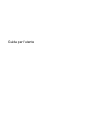 1
1
-
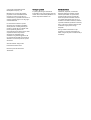 2
2
-
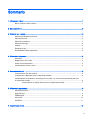 3
3
-
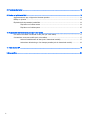 4
4
-
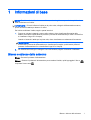 5
5
-
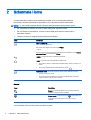 6
6
-
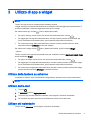 7
7
-
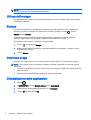 8
8
-
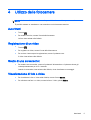 9
9
-
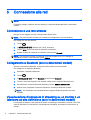 10
10
-
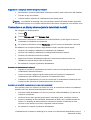 11
11
-
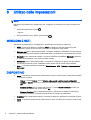 12
12
-
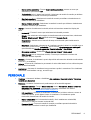 13
13
-
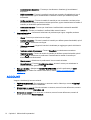 14
14
-
 15
15
-
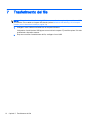 16
16
-
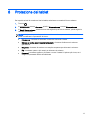 17
17
-
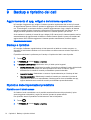 18
18
-
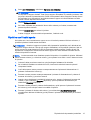 19
19
-
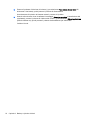 20
20
-
 21
21
-
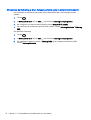 22
22
-
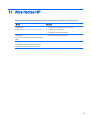 23
23
-
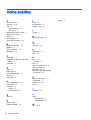 24
24
Documenti correlati
-
HP Slate 6 VoiceTab Manuale del proprietario
-
HP Slate 7 Plus Tablet Guida utente
-
HP SlateBook 10-h001er x2 PC Guida utente
-
HP Pro Slate 12 Tablet Manuale del proprietario
-
HP Slate 7 VoiceTab Ultra Tablet Manuale del proprietario
-
HP Slate All-in-One - 17-l020 Guida utente
-
HP Slate 7 Tablet Manuale del proprietario
-
HP Pro Slate 10 EE G1 Healthcare Manuale del proprietario